


Python培训
400-996-5531
上一期给大家讲了Label控件,今天给大家讲一个Button控件,也是非常常用的,首先看一下如何生成一个控件吧:
# 默认使用tk作为tkinter的缩写
import tkinter as tk
# 生成一个Tk对象(也叫主窗体对象)
root = tk.Tk()
# 设置窗体的名称
root.title("GUI第一弹")
# 设置窗体的大小,中间的是小写的x
root.geometry("300x300")
root['background'] = "pink"
# 第一个参数主要是说明控件的父窗口是谁
# text属性是控件上面的文字
button = tk.Button(root, text="我是Button控件")
button.pack()
# 让窗体循环起来,窗体才会一直显示
root.mainloop()
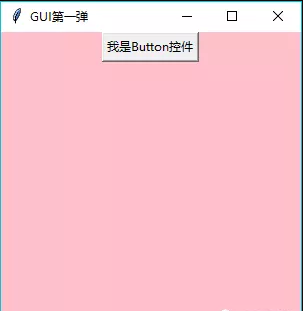
看一下Button按钮有什么属性吧,然后基于这些属性简单的美化一下:
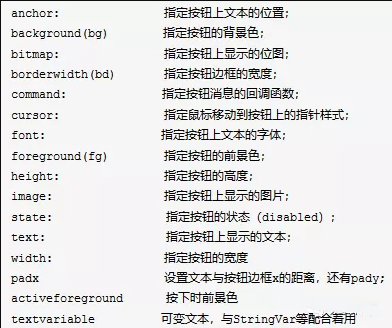
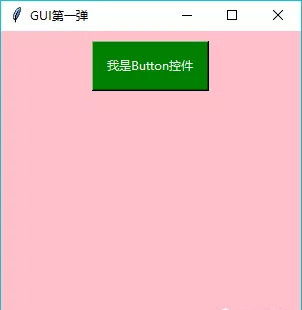
# 默认使用tk作为tkinter的缩写
import tkinter as tk
def click():
pass
# 生成一个Tk对象(也叫主窗体对象)
root = tk.Tk()
# 设置窗体的名称
root.title("GUI第一弹")
# 设置窗体的大小,中间的是小写的x
root.geometry("300x300")
root['background'] = "pink"
# 第一个参数主要是说明控件的父窗口是谁
# text属性是控件上面的文字
button = tk.Button(root, text="我是Button控件", bg="green", fg="white", command=click)
button.pack(ipady=10, ipadx=10, pady=10, padx=10)
# 让窗体循环起来,窗体才会一直显示
root.mainloop()
注:
ipady和pady表示的分别是内边距和外边距,以后讲到布局的时候再详细介绍。
最后综合一下Label控件,做一个东西,实现点击按钮,向Label控件中填充你文字:
# 默认使用tk作为tkinter的缩写
import tkinter as tk
def click():
labelvar.set("我是Label控件呀")
# 生成一个Tk对象(也叫主窗体对象)
root = tk.Tk()
# 设置窗体的名称
root.title("GUI第一弹")
# 设置窗体的大小,中间的是小写的x
root.geometry("300x300")
root['background'] = "pink"
# 第一个参数主要是说明控件的父窗口是谁
# text属性是控件上面的文字
button = tk.Button(root, text="你好啊,我是Button控件", bg="orange", fg="white", command=click)
button.pack()
labelvar = tk.StringVar()
label = tk.Label(root, textvariable=labelvar, bg="green", fg="white", font="楷体")
label.pack()
# 让窗体循环起来,窗体才会一直显示
root.mainloop()
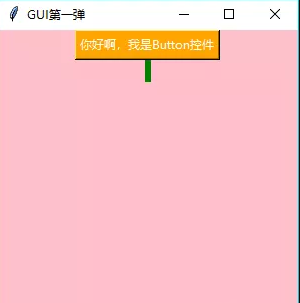
点击按钮之后:
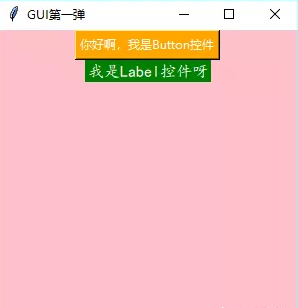
本文内容转载自网络,本着分享与传播的原则,版权归原作者所有,如有侵权请联系我们进行删除。
填写下面表单即可预约申请免费试听! 怕学不会?助教全程陪读,随时解惑!担心就业?一地学习,可全国推荐就业!
Copyright © Tedu.cn All Rights Reserved 京ICP备08000853号-56  京公网安备 11010802029508号 达内时代科技集团有限公司 版权所有
京公网安备 11010802029508号 达内时代科技集团有限公司 版权所有